6 viisi, kuidas parandada, et Spotify ei tööta Apple Watchis
Miscellanea / / September 26, 2023
Apple Watchi Spotify on suures osas hästi kujundatud ja optimeeritud, kuid probleeme pole võimatu vältida. Kui seisate praegu silmitsi sellega ja Spotify ei tööta teie Apple Watchiga nagu varem, on see artikkel teie jaoks.

Selles artiklis näitame teile kõiki proovitud ja testitud meetodeid probleemi lahendamiseks. Enne selle juurde asumist mõistkem, miks probleem ilmneb ja miks Spotify teie Apple Watchiga ei tööta. Alustagem.
Loe ka: Kuidas parandada, et Spotify ei tööta iPhone'is
Miks Spotify minu Apple Watchis ei tööta?
Siin on mõned võimalikud põhjused, miks Spotify teie Apple Watchis ei tööta.
- Spotify rakenduses on viga.
- Te pole oma Bluetooth-kõrvaklappe Apple Watchiga ühendanud.
- Apple Watch ei ole Internetiga ühendatud.
- WatchOS-is on viga, mis mõjutab Spotify muusika taasesitamist.
- Proovite mängida Spotifyd Apple Watchis ilma iPhone'ita. Kui teil pole tasulist tellimust, ei saa te Apple Watchis Spotifyd mängida ilma seotud iPhone'ita läheduses.
Nüüd, kui põhjused on selged, vaatame kuut viisi, kuidas Apple Watchis Spotifyga probleem lahendada. Alustagem.
Kuidas parandada, kui Spotify ei avane ega mängi Apple Watchis
Siin on kuus võimalust, kuidas proovida parandada Spotify mittetöötamist. Alustame Spotify rakenduse taaskäivitamisega oma Apple Watchis.
1. Taaskäivitage Spotify
Spotify taaskäivitamine värskendab kõiki rakenduse elemente ja teenuseid ning tõenäoliselt lahendab see enamiku rakenduses esinevatest probleemidest. Siin on, kuidas saate seda oma Apple Watchis teha.
Samm 1: Rakenduste vahetaja avamiseks topeltvajutage oma Apple Watchi nuppu Digital Crown.
2. samm: Rakenduse sulgemiseks libistage Spotify kaardil vasakule. Kinnitamiseks puudutage ikooni "x".
3. samm: Nüüd vajutage rakenduste raamatukogu avamiseks üks kord nuppu Digital Crown ja puudutage Spotify.

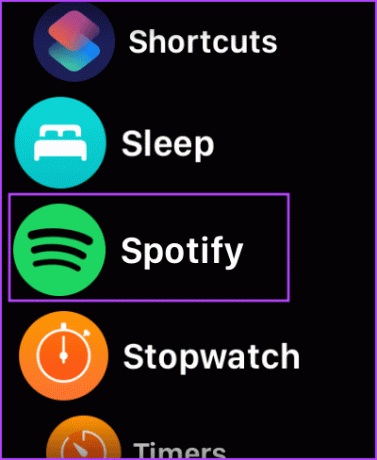
2. Värskendage Spotifyd
Kui paljudel kasutajatel on Apple Watchis Spotifyga probleeme, annavad arendajad probleemide lahendamiseks välja värskenduse. Seetõttu värskendage kindlasti Spotify uusimale versioonile. Saate värskendada Spotify rakendust oma iPhone'i App Store'is ja sama värskendatakse ka Apple Watchis.
Samm 1: Avage oma iPhone'is App Store'is Spotify.
Avage App Store'is Spotify
2. samm: Kui värskendus on saadaval, puudutage nuppu Värskenda.
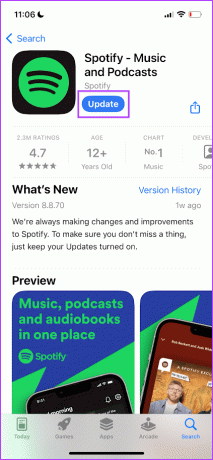
3. Kontrollige Apple Watchi ühenduvust
Spotify ei tööta, kui teie Apple Watch on Internetist või iPhone'ist lahti ühendatud. Spotify juhtimiseks oma iPhone'is kella abil veenduge, et Apple Watch oleks alati teie iPhone'iga seotud.
Apple Watchis Spotify kaudu muusika kuulamiseks, välja arvatud juhul, kui kuulate allalaaditud muusikat, peate Ühendage oma Apple Watchis Wi-Fi või mobiilsidevõrguga või püsige ühenduses aktiivse Internetiga iPhone'iga ühendus. Lisaks, kui olete tasuta Spotify kasutaja, peavad teie iPhone ja Apple Watch olema lähedal, nagu varem mainitud.
4. Ühendage Bluetooth kõrvaklapid
Teie Apple Watchi kõlarid pakuvad heliväljundit ainult märguannete jaoks. Peate ühendama a Bluetooth-seade meediumi taasesitamiseks Apple Watchist. Siin on, kuidas seda teha.
Samm 1: Avakuva avamiseks vajutage üks kord Digital Crowni ja puudutage rakendust Seaded.
2. samm: Puudutage Bluetooth.


3. samm: Lülitage Bluetoothi lüliti sisse. Lülitage oma Bluetooth-seade sidumisrežiimi.
4. samm: Oodake, kuni teie Bluetooth-seade teie Apple Watchist leitakse.
5. samm: Ühenduse loomiseks puudutage oma Bluetooth-seadet.

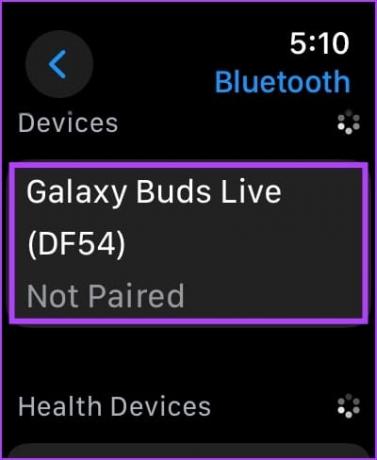
Kui seade on ühendatud, saate oma Apple Watchist heli kuulata.
6. samm: Heliväljundi tagamiseks kella ühendatud kõrvaklappide kaudu puudutage seadme ikooni ja valige Apple Watch.
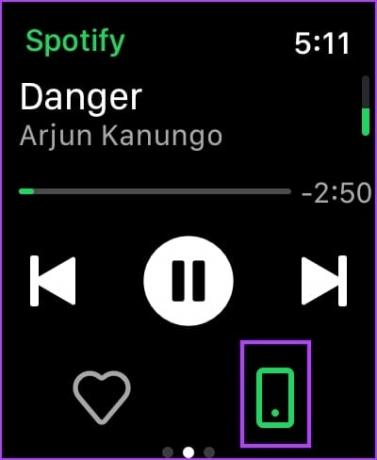
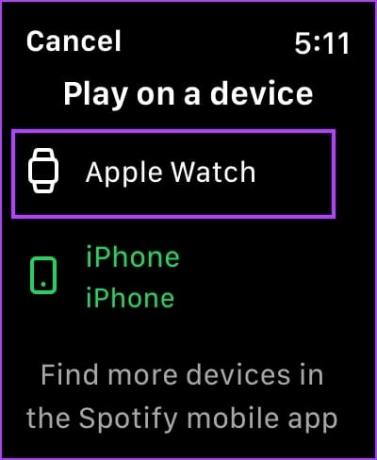
5. Taaskäivitage Apple Watch
Apple Watchi väljalülitamine sulgeb kõik protsessid, sealhulgas vead, kui neid on. Seega, kui viga mõjutab Spotifyd, võib Apple Watchi taaskäivitamine aidata probleemi lahendada.
Samm 1: Avakuva avamiseks ja seadete avamiseks vajutage üks kord nuppu Digital Crown.
2. samm: Puudutage valikut Üldine.


3. samm: Puudutage nuppu Shut Down. See lülitab teie Apple Watchi välja.
4. samm: Apple Watchi sisselülitamiseks vajutage pikalt külgnuppu.

6. Installige Spotify uuesti
Viimase abinõuna proovige probleemi lahendamiseks oma Apple Watchi uuesti installida Spotify. Kui probleemi põhjustas Apple Watchi rikutud rakendusepakett, aitab selle uuesti installimine seda parandada. Kuid pange tähele, et kaotate kõik Apple Watchis võrguühenduseta kasutamiseks alla laaditud esitusloendid ja albumid.
Samm 1: Rakenduste raamatukogu avamiseks vajutage üks kord nuppu Digital Crown.
2. samm: Puudutage pikalt Spotify rakenduse ikooni.
3. samm: Rakenduse desinstallimiseks puudutage ristmärgi ikooni. Kinnitamiseks puudutage nuppu Kustuta rakendus.
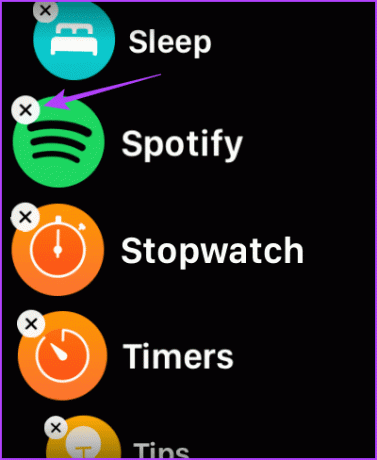

4. samm: Nüüd avage oma Apple Watchis App Store, otsige ja installige Spotify.
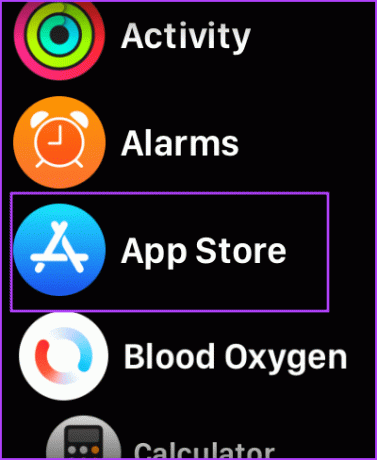
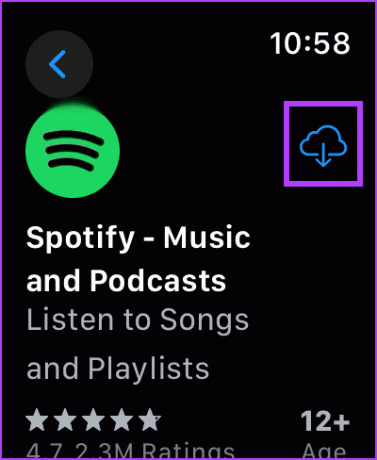
Teise võimalusena saate oma iPhone'is avada rakenduse Watch. Kerige alla, et leida saadaolevad rakendused, ja puudutage Spotify kõrval nuppu Installi, et rakendus oma Apple Watchi hankida.

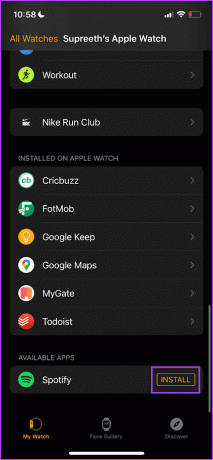
Märge: Kui ülaltoodud lahendused ei tööta, saate seda teha võtke ühendust Apple'i toega ja Spotify tugi edasise abi saamiseks.
See on kõik, mida peate teadma Apple Watchis vigase Spotify rakenduse parandamise kohta. Kui teil on lisaküsimusi, vaadake allolevat KKK jaotist.
Spotify KKK-d ei tööta Apple Watchis
Ei. Selle Apple'i kellas kasutamiseks peate oma iPhone'i installima Spotify.
Jah. Saate kasutada Spotifyd ilma Interneti-ühenduseta oma Apple Watchis, laadides muusika alla võrguühenduseta – eeldusel, et teil on Spotify Premiumi tellimus.
Jah. Muusika taasesitust saate aga juhtida ainult Apple Watchi abil Spotify tasuta versiooniga.
Teie lemmiklaulud randmel
Loodame, et see artikkel aitab teil Spotifyd Apple Watchis probleemideta kasutada. Loodame siiski, et Spotify värskendab Apple Watchi kasutajaliidest – see tundub veidi segane ja rakenduse erinevates osades navigeerimine võib segadusse ajada.
Viimati värskendatud 21. septembril 2023
Ülaltoodud artikkel võib sisaldada sidusettevõtte linke, mis aitavad toetada Guiding Techi. See aga ei mõjuta meie toimetuslikku terviklikkust. Sisu jääb erapooletuks ja autentseks.



